Resumen
Agrega entidades basadas en atributos especificados.
Ilustración
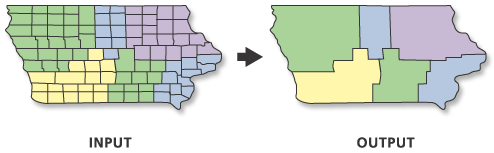
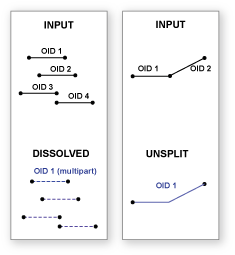
Uso
Los atributos de las entidades que se agregan al disolver se pueden resumir o describir con una variedad de estadísticas. La estadística que se utiliza para resumir atributos se agrega a la clase de entidad de salida como un campo simple con el siguiente estándar de nombre de tipo de estadística + guión bajo + nombre del campo de entrada. Por ejemplo, si la estadística SUM se utiliza en un campo llamado POP, la salida tendrá un campo llamado SUM_POP.
Disolver puede crear entidades muy grandes en la clase de entidad de salida. Esto se da especialmente en el caso donde hay un pequeño número de valores únicos en los Campos a disolver o al disolver todas las entidades en una única entidad. Las entidades muy grandes pueden causar problemas de visualización o procesamiento y tener un bajo rendimiento cuando se dibujan en un mapa o se editan. También pueden surgir problemas si la salida de disolución ha creado una entidad de tamaño máximo en una máquina y posteriormente esta salida se ha trasladado a una máquina con menos memoria disponible. Para evitar estos posibles problemas, utilice la opción SINGLE_PART del parámetro Crear entidades multiparte para dividir entidades multiparte potencialmente más grandes en varias entidades más pequeñas. Para entidades extremadamente grandes creadas por la herramienta Disolver, es posible que la herramienta Subdividir se tenga que usar para dividir grandes entidades para solucionar los problemas de procesamiento, visualización o rendimiento.
Los valores nulos se excluyen de todos los cálculos estadísticos. Por ejemplo, el PROMEDIO de 10, 5 y NULL es 7,5 ([10+5]/2). La herramienta COUNT devuelve la cantidad de valores incluidos en el cálculo estadístico, que en este caso es 2.
Esta herramienta utilizará un proceso de ordenamiento en tesela para controlar datasets muy grandes para mejorar el rendimiento y la escalabilidad. Para obtener información más detallada, vea Geoprocesamiento con datasets grandes.
La disponibilidad de memoria física puede limitar la cantidad (y complejidad) de entidades de entrada que se pueden procesar y disolver en una entidad de salida única. Esta limitación puede hacer que se produzca un error, ya que el proceso de disolución puede requerir más memoria de la que está disponible. Para evitarlo, Disolver puede dividir y procesar las entidades de entrada con un algoritmo de ordenamiento en teselas adaptable. Para determinar las entidades que se ordenaron en tesela, ejecute la herramienta Frecuencia en el resultado de esta herramienta, y especifique los mismos campos que se utilizaron en el proceso de disolución para el parámetro Campos de frecuencia. Se ordenaron en tesela los registros con un valor de frecuencia de 2. Los límites de la tesela se preservan en las entidades de salida para evitar la creación de entidades que sean demasiado grandes para que las utilice ArcGIS.
El botón Agregar campo del parámetro Campos a disolver se utiliza sólo en ModelBuilder. En ModelBuilder, donde no se ejecutó la herramienta anterior o sus datos derivados no existen, es probable que el parámetro Campos a disolver no se complete con nombres de campos. El botón Agregar campo le permite agregar los campos esperados para que pueda completar el cuadro de diálogo de la herramienta y continuar creando el modelo.
El parámetro Líneas sin división con dos opciones, DISSOLVE_LINES y UNSPLIT_LINES, solo se aplica a la entrada de línea. Cuando se especifica la opción predeterminada DISSOLVE_LINES, las líneas se disuelven en una única entidad. Cuando se especifica UNSPLIT_LINES, solo se fusionan dos líneas que tienen un extremo común (conocido como pseudonodo) en una línea continua.
Si el tipo de geometría Entidades de entrada es de un punto o multipunto y se ha activado Crear entidades multiparte (en Python, multi_part establecido como MULTI_PART), la salida será una clase de entidad multipunto. Por el contrario, si no se ha activado Crear entidades multiparte (en Python, multi_part establecido como SINGLE_PART), la salida será una clase de entidad de punto.
Sintaxis
Dissolve_management (in_features, out_feature_class, {dissolve_field}, {statistics_fields}, {multi_part}, {unsplit_lines})| Parámetro | Explicación | Tipo de datos |
in_features | Las entidades que se agregan. | Feature Layer |
out_feature_class | La clase de entidad que se crea y que contiene las entidades agregadas. | Feature Class |
dissolve_field [dissolve_field,...] (Opcional) | El campo o los campos en los que se agregan las entidades. El botón Agregar campo, que se utiliza solo en ModelBuilder, le permite agregar los campos esperados para que pueda completar el cuadro de diálogo y continuar creando el modelo. | Field |
statistics_fields [[field, {statistic_type}],...] (Opcional) | Campos y estadísticas que se utilizan para resumir los atributos. Los campos de atributo de texto se pueden resumir con las estadísticas FIRST o LAST. Los campos de atributo numérico se pueden resumir con cualquier estadística. Los nulos se excluyen de todos los cálculos estadísticos.
| Value Table |
multi_part (Opcional) | Especifique si deben admitir entidades multiparte en la clase de entidad de salida.
| Boolean |
unsplit_lines (Opcional) | Controla cómo se disuelven las entidades de línea.
| Boolean |
Ejemplo de código
Ejemplo 1 de Disolver (ventana de Python)
La siguiente secuencia de comandos de la ventana de Python muestra cómo utilizar la herramienta Disolver en el modo inmediato.
import arcpy
arcpy.env.workspace = "C:/data/Portland.gdb/Taxlots"
arcpy.Dissolve_management("taxlots", "C:/output/output.gdb/taxlots_dissolved",
["LANDUSE", "TAXCODE"], "", "SINGLE_PART",
"DISSOLVE_LINES")
Ejemplo 2 de Disolver (secuencia de comandos independiente)
La siguiente secuencia de comandos independiente muestra cómo utilizar la herramienta Disolver.
# Name: Dissolve_Example2.py
# Description: Dissolve features based on common attributes
# Import system modules
import arcpy
arcpy.env.workspace = "C:/data/Portland.gdb/Taxlots"
# Set local variables
inFeatures = "taxlots"
tempLayer = "taxlotsLyr"
expression = arcpy.AddFieldDelimiters(inFeatures, "LANDUSE") + " <> ''"
outFeatureClass = "C:/output/output.gdb/taxlots_dissolved"
dissolveFields = ["LANDUSE", "TAXCODE"]
# Execute MakeFeatureLayer and SelectLayerByAttribute. This is only to exclude
# features that are not desired in the output.
arcpy.MakeFeatureLayer_management(inFeatures, tempLayer)
arcpy.SelectLayerByAttribute_management(tempLayer, "NEW_SELECTION", expression)
# Execute Dissolve using LANDUSE and TAXCODE as Dissolve Fields
arcpy.Dissolve_management(tempLayer, outFeatureClass, dissolveFields, "",
"SINGLE_PART", "DISSOLVE_LINES")
Entornos
- Espacio de trabajo actual
- Espacio de trabajo temporal
- Sistema de coordenadas de salida
- Transformaciones geográficas
- Extensión
- Resolución XY
- Tolerancia XY
- La salida tiene valores M
- Resolución M
- Tolerancia M
- La salida tiene valores Z
- Valor Z de salida predeterminado
- Resolución Z
- Tolerancia Z
- Nombres de campos calificados
- Palabra clave CONFIG de salida
- Auto ejecución
- Cuadrícula espacial de salida 1
- Cuadrícula espacial de salida 2
- Cuadrícula espacial de salida 3
- Dominio XY de salida
- Dominio M de salida
- Dominio Z de salida
Información sobre licencias
- ArcGIS for Desktop Basic: Sí
- ArcGIS for Desktop Standard: Sí
- ArcGIS for Desktop Advanced: Sí